一步步教你安装Linux系统:涵盖主流发行版的安装详解
- 游戏动态
- 2025-10-15 11:26:42
- 7
好吧 让我试着给你写写这个 Linux 安装指南,其实每次帮人装系统都像一次冒险 你永远不知道下一台电脑会出什么幺蛾子,我自己第一次装 Linux 大概是十年前了吧 那时候用一张刻录的 Ubuntu 光盘 光驱嗡嗡响了半天 手心都是汗 就怕把电脑搞崩了。
先说说准备工作吧 这步太关键了,你得找个 U 盘 8G 以上比较稳妥,我有个 4G 的老U盘 上次装 Manjaro 差点不够用 镜像写进去之后还剩几百兆 吓得我,然后去官网下系统镜像 千万别在第三方网站下 鬼知道里面加了什么私货,下的时候注意选对版本 是 64 位还是 ARM 架构 特别是用树莓派的话,对了 一定要校验 SHA256 值!有次我偷懒没校验 装到一半报错 排查了半天才发现是下载的文件损坏了 白白浪费一个下午。
制作启动盘推荐用 Rufus 或者 Etcher 这两个工具比较无脑,BalenaEtcher 界面特别简单 就三步:选镜像、选U盘、点击烧录,不过有时候它会认不出U盘 需要重新插拔一次,Rufus 选项多些 对老电脑兼容性好 但新手容易看晕,记得有次我给一台十年前的联想笔记本装系统 用默认设置死活起不来 后来在 Rufus 里把分区方案从 GPT 改成 MBR 才成功。
重启电脑进 BIOS 设置 U 盘启动 这才是噩梦的开始,不同电脑按键不一样 F2、F12、Delete 或者某些诡异的组合键,最离谱的是有台惠普笔记本 需要先按电源键 然后快速敲击 Esc 键 再按 F9 才能看到启动菜单 这设计简直反人类,进入 BIOS 后还要关掉安全启动 Secure Boot 这个有时候藏得很深 要在 Security 或者 Boot 标签页里找。
终于看到安装界面了 激动人心,Ubuntu 和 Mint 这类对新手友好的发行版 会直接问你要不要试用还是直接安装,我建议先选试用 看看硬件驱动是否正常 特别是网卡和声卡,有回我直接安装完发现无线网卡用不了 原来是需要非免费固件 又得重新插网线装驱动。
分区这步最让人头疼,新手直接选“清除整个磁盘”最简单 但千万别选错盘 我有次差点把移动硬盘给格了 吓出一身冷汗,手动分区的话 建议分三个区:/boot 给 500M 左右 /swap 交换分区和内存差不多大 剩下的全给 / 根目录,不过现在很多新电脑内存都 16G 以上 不做 swap 也行,记得有次我特意分了 20G 的 /home 单独分区 结果后来软件装太多根目录空间爆满 反而 /home 剩下一大半 尴尬。 二十分钟 这时候可以去泡杯茶,不过得留意有没有报错 我有次遇到安装器卡在 83% 不动 等了半小时才发现是没电了 充电器不知道什么时候松了,装完重启前会提醒你拔掉U盘 这个一定要记得 否则又会进到安装界面。
第一次进入新系统 那种感觉真不错 虽然可能还要折腾驱动,Nvidia 显卡永远是个坑 开源驱动性能一般 专有驱动又可能和内核版本不兼容,上次装 Fedora 的时候 装完 Nvidia 驱动直接进不去图形界面 只能切到命令行卸载 查了好久才找到正确的安装方法。
其实最难的不是安装过程本身 而是解决各种意外情况,比如有的电脑触摸板突然失灵 有的亮度调节快捷键没用 还有次装完发现键盘布局错乱了 打出来的都是乱码,这些琐碎的问题 网上搜到的解决方案可能对你没用 因为硬件环境太复杂了。
不过说真的 一旦搞定这些 你会觉得特别有成就感,Linux 系统就像你自己亲手搭建的小窝 每个细节都了如指掌,现在回想我第一次成功安装 Linux 后 对着终端傻笑了半天 虽然那时候连 ls 命令都用不利索。
放轻松点 装系统没那么可怕 大不了重头再来,记得备份好重要数据 剩下的 就交给运气和搜索引擎吧。

本文由第乐双于2025-10-15发表在笙亿网络策划,如有疑问,请联系我们。
本文链接:http://www.haoid.cn/yxdt/26722.html

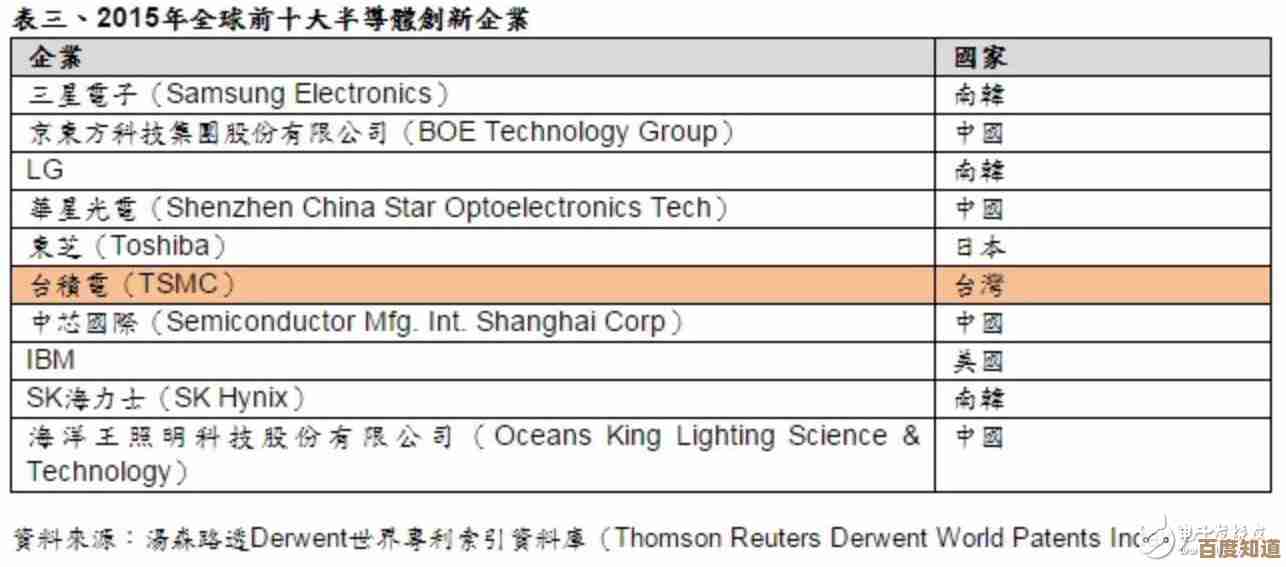
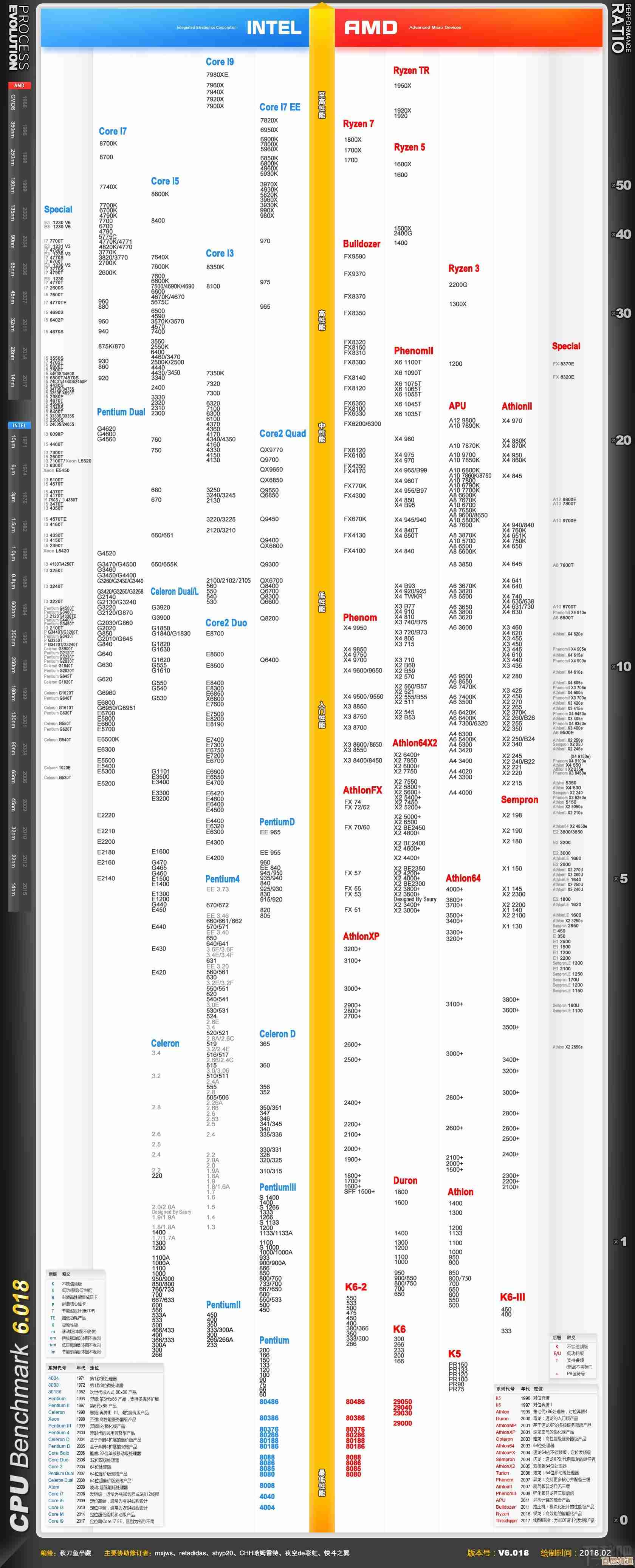

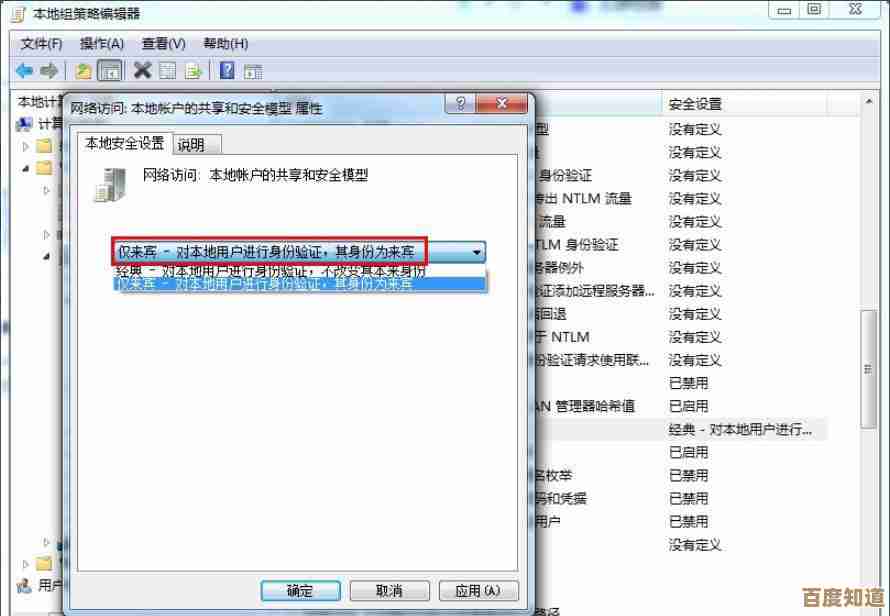
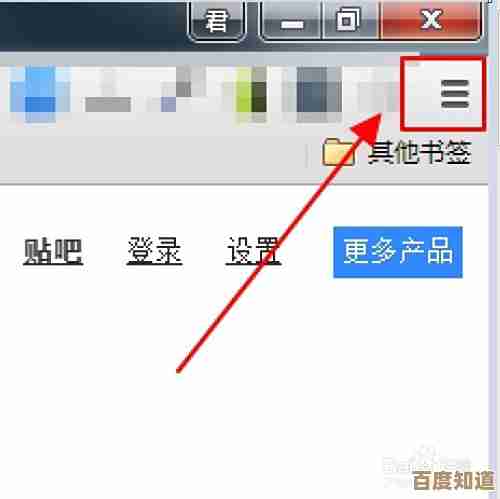
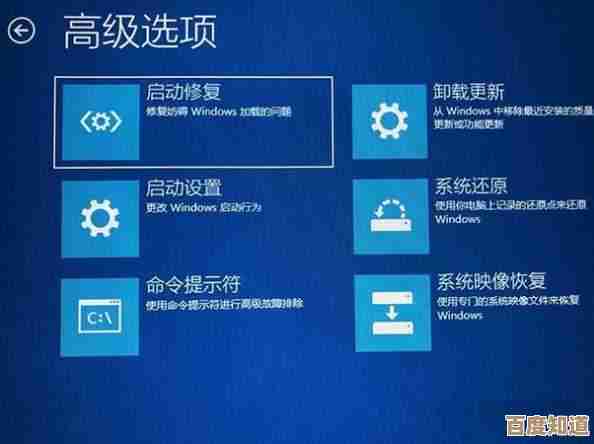
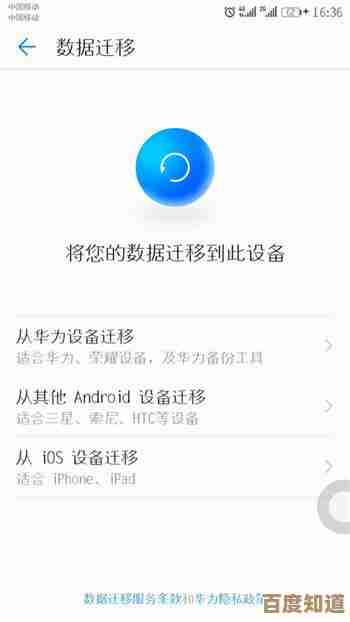

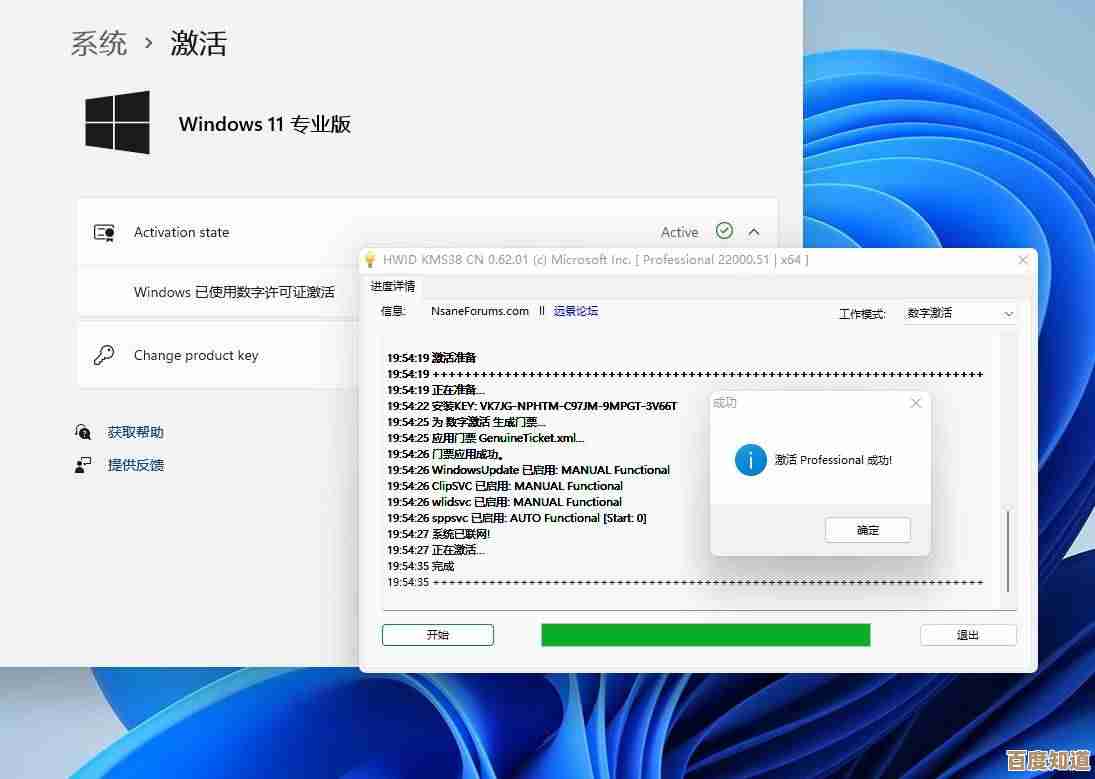

![[百度下载]官方正版渠道,保障数据安全与下载速度的详细教程](http://www.haoid.cn/zb_users/upload/2025/11/20251105155123176232908348772.jpg)

